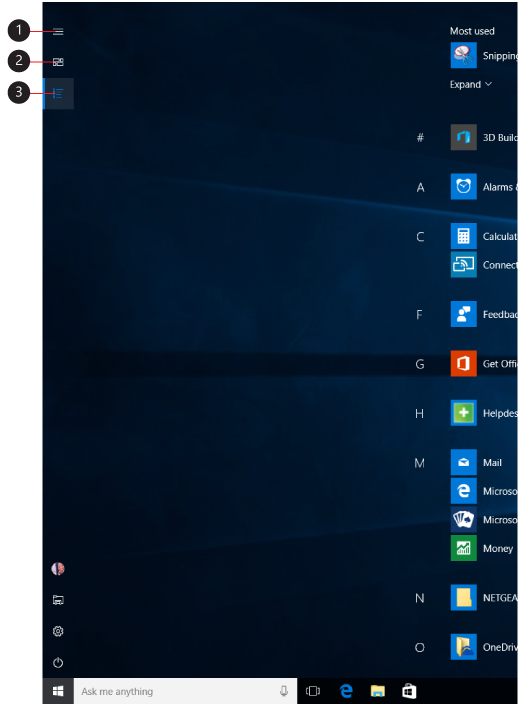可以将“开始”屏幕设置为全屏,并在一个视图中查看所有内容。
-
选择“开始 ”,然后选择 “设置” > “个性化 ”。
-
选择“开始”,然后打开“全屏使用开始”。
下次打开“开始”屏幕时,“开始”屏幕会填满整个桌面。 在“开始”屏幕中选择“ 所有应用 ”,以获取所有应用和程序的全屏视图,或坚持使用 固定磁贴 获取更动态的视图。
|
|
注意: 如果只想稍微调整“开始”菜单的大小以使其更高或更宽,请选择顶部或侧边框并拖动它。